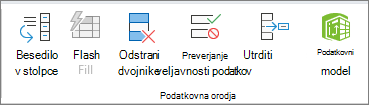Vsebino celice lahko razdelite in jih porazdelite v več sosednjih celic. Če delovni list na primer vsebuje stolpec Polno ime, lahko ta stolpec razdelite v dva stolpca – stolpec » Ime « in stolpec »Priimek «.
Namigi:
-
Nadomestna metoda za porazdelitev besedila v stolpce je v članku Razdeljevanje besedila med stolpci s funkcijami.
-
Celice lahko združite s funkcijo CONCAT ali funkcijo CONCATENATE.
Upoštevajte te korake:
Opomba: Obseg s stolpcem, ki ga želite razdeliti, lahko vsebuje poljubno število vrstic, vendar lahko vsebuje največ en stolpec. Pomembno je, da ohranite dovolj praznih stolpcev desno od izbranega stolpca, kar prepreči prepis podatkov v vseh sosednjih stolpcih s podatki, ki bodo porazdeljeni. Po potrebi vstavite veliko praznih stolpcev, ki bodo vsebovali vse sestavne dele distribuiranih podatkov.
-
Izberite celico, obseg ali celoten stolpec, v katerem je besedilna vrednost, ki jo želite razdeliti.
-
Na zavihku Podatki v skupini Podatkovna orodja izberite Besedilo v stolpce.
-
Sledite navodilom čarovnika za pretvarjanje besedila v stolpce , da določite, kako želite razdeliti besedilo v ločene stolpce.
Vsebino celice lahko razdelite in jih porazdelite v več sosednjih celic. Če delovni list na primer vsebuje stolpec Polno ime, lahko ta stolpec razdelite v dva stolpca – stolpec » Ime « in stolpec »Priimek «.
-
Izberite celico, obseg ali celoten stolpec, v katerem je besedilna vrednost, ki jo želite razdeliti.
-
Na zavihku Podatki v skupini Podatkovna orodja izberite Razdeli besedilo v stolpce.
-
Izberite ločila, ki jih želite uporabiti, nato pa izberite Uporabi.
Potrebujete dodatno pomoč?
Kadar koli lahko zastavite vprašanje strokovnjaku v skupnosti tehničnih strokovnjakov za Excel ali pa pridobite podporo v skupnostih.
Glejte tudi
Kako se izogniti nedelujočim formulam
Iskanje in popravljanje napak v formulah
Bližnjice na tipkovnici in funkcijske tipke v Excelu